O Urgent Chrome Update ads
Urgent Chrome Update ads byť falošný update oznámenia, ktoré sa snažia získať používateľom inštalovať pochybné softvér. Je to klasický spôsob na distribúciu malwaru a pop-up-novej spoločnosti/presmerovanie sú zvyčajne vyvolané adware. Adware je skôr menšie infekcia, ktorá, ako názov napovedá, vás vystavuje reklamy. Je to presne nebezpečné, pokiaľ nechcete komunikovať s reklamou. Oni nie sú kontrolované pred zobrazeniam, tak môžete ľahko byť vystavení podvody alebo škodlivý softvér, ako je to s Urgent Chrome Update ads. Reklamy tvrdia, že Google Chrome prehliadač je zastaralý, a že budete musieť stiahnuť ponúknutá Aktualizácia. Ak vraj aktualizáciu prevziať, môžete by skončiť s malware vo vašom počítači. 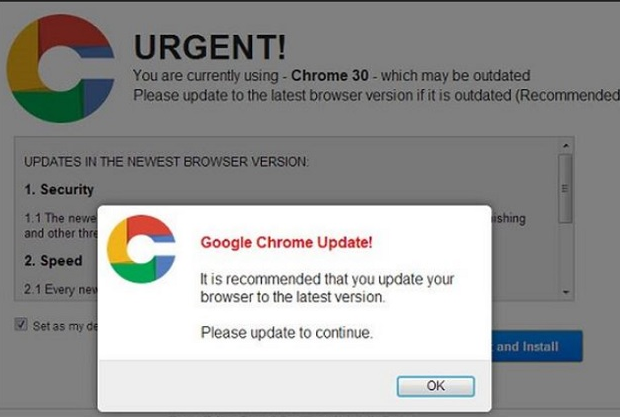
Je potrebné poznamenať, že Google Chrome alebo akékoľvek iné prehliadače pre túto záležitosť, nie push aktualizácia oznámenia týmto spôsobom. Takže, vždy, keď sa vám zobrazí pop-up-up/redirect to tvrdí, je potrebné nainštalovať aktualizáciu, byť skeptický. Všeobecne, aktuálne aktualizácie sa nainštalujú automaticky bez toho, aby ste museli čokoľvek.
Dôvodom sú k videniu pop-up je, že buď máte adware nainštalovaná alebo bola spôsobená webových stránkach ste boli na návšteve. Ak je to druhé, presmerovanie by sa nemalo stať znovu ak nemusíte navštíviť stránky, ktoré by spôsobovali ne. Ak máte adware, presmerovanie sa stane bez ohľadu na to, aké stránky ste na. Adware je zvyčajne distribuovaný cez freeware bundles. Keď používatelia inštaláciu freeware, potrebujú zistiť či niečo bol priložený program, a ak tam bol, priložený ponúka musieť byť vypnutá. Ak ponuky bez povšimnutia, môžu nainštalovať spolu s programom. Ak budete pokračovať v čítaní, vysvetlíme vám, ako môžete obísť tieto extra ponuky a stále inštaláciu freeware. Tiež, majte na pamäti, že ak máte nainštalovaný adware, budete musieť zbaviť natrvalo odstrániť Urgent Chrome Update ads.
Ako adware nainštalovať?
Adware je všeobecne nainštalovaný používatelia náhodne pri inštalácii freeware. Adware, spolu s iných potenciálne nežiaducich programov ako prehliadač únoscov, prichádza pripojené na obľúbené freeware programy, a musí byť vybratá zabrániť inštalácii. Avšak pripojené položky sú zvyčajne skryté, tak mnoho užívateľov jednoducho nevšimnete ne, teda nie sú schopní zrušiť ich. S cieľom zviditeľniť položky, budete musieť rozhodnúť pre rozšírené (vlastné) nastavenie, pri inštalácii bezplatných programov. Tieto nastavenia vám nie len ukáže, čo bol pridaný, ale vám tiež umožní zrušte všetky z nich. Keď máte nekontrolované boxov, môžete bezpečne nainštalovať freeware.
Avšak, ak ste boli na sporné webové stránky dostal Presmerované raz, pravdepodobne nemáte adware nainštalovaná. Je pravdepodobné, že stránky spôsobila presmerovanie, a ak nainštalujete blokovač reklám, by sa nemalo stať znovu.
Ad chce nainštalovať sporné softvér
Tento konkrétny presmerovanie sa deje len na Google Chrome, ale populárne prehliadače ako Mozilla Firefox, Microsoft Edge, Opera a Safari majú svoje vlastné verzie tohto. Ste prehliadania, by ste byť presmerovaný na niektoré webové stránky a zobrazí pop-up tvrdí, že používate zastaralú verziu Google Chrome. Pop-up by odporúčame prevziať si “update” stlačením “OK” alebo “akceptovať a inštalovať”. Však namiesto aktualizácie by skončiť inštaláciu akési pochybné programy. Nutne bych skončiť s škodlivý program, ale nič dobrej vôli pochádzajú z tohto. Najlepší scenár by stiahnuť ďalší adware alebo prehliadač únosca. Najhoršom prípade by skončiť s-kradne trojan alebo súbor šifrovanie ransomware.
Ako sme už povedal predtým, vám by nikdy ponúknutá legitímne aktualizácia týmto spôsobom. Preto by ste prehliadnuť všetky tieto okná ako podvody. A v prípade potreby aktualizácia prehliadača by automaticky aktualizovať. To by určite nie ukáže riskantné pop-up.
odstránenie Urgent Chrome Update ads
Radi odporúčame používať anti-spyware softvér odstrániť Urgent Chrome Update ads spôsobuje adware z vášho počítača. Program by vyhľadajte, kde sa skrýva adware a zbaviť ju spolu s všetky jeho súčasti. Ak chcete ručne odinštalovať Urgent Chrome Update ads adware, budete musieť zistiť, kde sa skrýva adware sami. Avšak, ak chcete držať ručné odstránenie, poskytneme pokyny vám nižšie v tomto článku.
Offers
Stiahnuť nástroj pre odstránenieto scan for Urgent Chrome Update adsUse our recommended removal tool to scan for Urgent Chrome Update ads. Trial version of provides detection of computer threats like Urgent Chrome Update ads and assists in its removal for FREE. You can delete detected registry entries, files and processes yourself or purchase a full version.
More information about SpyWarrior and Uninstall Instructions. Please review SpyWarrior EULA and Privacy Policy. SpyWarrior scanner is free. If it detects a malware, purchase its full version to remove it.

Prezrite si Podrobnosti WiperSoft WiperSoft je bezpečnostný nástroj, ktorý poskytuje real-time zabezpečenia pred možnými hrozbami. Dnes mnohí používatelia majú tendenciu stiahnuť softvér ...
Na stiahnutie|viac


Je MacKeeper vírus?MacKeeper nie je vírus, ani je to podvod. I keď existujú rôzne názory na program na internete, veľa ľudí, ktorí nenávidia tak notoricky program nikdy používal to, a sú ...
Na stiahnutie|viac


Kým tvorcovia MalwareBytes anti-malware nebol v tejto činnosti dlho, robia sa na to s ich nadšenie prístup. Štatistiky z týchto stránok ako CNET ukazuje, že bezpečnostný nástroj je jedným ...
Na stiahnutie|viac
Quick Menu
krok 1. Odinštalovať Urgent Chrome Update ads a súvisiace programy.
Odstrániť Urgent Chrome Update ads z Windows 8
Pravým-kliknite v ľavom dolnom rohu obrazovky. Akonáhle rýchly prístup Menu sa objaví, vyberte Ovládací Panel Vyberte programy a funkcie a vyberte odinštalovať softvér.


Odinštalovať Urgent Chrome Update ads z Windows 7
Kliknite na tlačidlo Start → Control Panel → Programs and Features → Uninstall a program.


Odstrániť Urgent Chrome Update ads z Windows XP
Kliknite na Start → Settings → Control Panel. Vyhľadajte a kliknite na tlačidlo → Add or Remove Programs.


Odstrániť Urgent Chrome Update ads z Mac OS X
Kliknite na tlačidlo prejsť v hornej ľavej časti obrazovky a vyberte aplikácie. Vyberte priečinok s aplikáciami a vyhľadať Urgent Chrome Update ads alebo iné podozrivé softvér. Teraz kliknite pravým tlačidlom na každú z týchto položiek a vyberte položku presunúť do koša, potom vpravo kliknite na ikonu koša a vyberte položku Vyprázdniť kôš.


krok 2. Odstrániť Urgent Chrome Update ads z vášho prehliadača
Ukončiť nechcené rozšírenia programu Internet Explorer
- Kliknite na ikonu ozubeného kolesa a prejdite na spravovať doplnky.


- Vyberte panely s nástrojmi a rozšírenia a odstrániť všetky podozrivé položky (okrem Microsoft, Yahoo, Google, Oracle alebo Adobe)


- Ponechajte okno.
Zmena domovskej stránky programu Internet Explorer sa zmenil vírus:
- Kliknite na ikonu ozubeného kolesa (ponuka) na pravom hornom rohu vášho prehliadača a kliknite na položku Možnosti siete Internet.


- Vo všeobecnosti kartu odstrániť škodlivé URL a zadajte vhodnejšie doménové meno. Stlačte tlačidlo Apply pre uloženie zmien.


Obnovenie prehliadača
- Kliknite na ikonu ozubeného kolesa a presunúť do možnosti internetu.


- Otvorte kartu Spresnenie a stlačte tlačidlo Reset.


- Vyberte odstrániť osobné nastavenia a vyberte obnoviť jeden viac času.


- Ťuknite na položku Zavrieť a nechať váš prehliadač.


- Ak ste neboli schopní obnoviť nastavenia svojho prehliadača, zamestnávať renomovanej anti-malware a skenovať celý počítač s ním.
Vymazať Urgent Chrome Update ads z Google Chrome
- Prístup k ponuke (pravom hornom rohu okna) a vyberte nastavenia.


- Vyberte rozšírenia.


- Odstránenie podozrivých prípon zo zoznamu kliknutím na položku kôš vedľa nich.


- Ak si nie ste istí, ktoré rozšírenia odstrániť, môžete ich dočasne vypnúť.


Reset Google Chrome domovskú stránku a predvolený vyhľadávač Ak bolo únosca vírusom
- Stlačením na ikonu ponuky a kliknutím na tlačidlo nastavenia.


- Pozrite sa na "Otvoriť konkrétnu stránku" alebo "Nastavenie strany" pod "na štarte" možnosť a kliknite na nastavenie stránky.


- V inom okne odstrániť škodlivý Hľadať stránky a zadať ten, ktorý chcete použiť ako domovskú stránku.


- V časti Hľadať vyberte spravovať vyhľadávače. Keď vo vyhľadávačoch..., odstrániť škodlivý Hľadať webové stránky. Ponechajte len Google, alebo vaše preferované vyhľadávací názov.




Obnovenie prehliadača
- Ak prehliadač stále nefunguje ako si prajete, môžete obnoviť jeho nastavenia.
- Otvorte menu a prejdite na nastavenia.


- Stlačte tlačidlo Reset na konci stránky.


- Ťuknite na položku Reset tlačidlo ešte raz do poľa potvrdenie.


- Ak nemôžete obnoviť nastavenia, nákup legitímne anti-malware a scan vášho PC.
Odstrániť Urgent Chrome Update ads z Mozilla Firefox
- V pravom hornom rohu obrazovky, stlačte menu a vyberte položku Doplnky (alebo kliknite Ctrl + Shift + A súčasne).


- Premiestniť do zoznamu prípon a doplnky a odinštalovať všetky neznáme a podozrivé položky.


Mozilla Firefox homepage zmeniť, ak to bolo menene vírus:
- Klepnite na menu (v pravom hornom rohu), vyberte položku Možnosti.


- Na karte Všeobecné odstráňte škodlivých URL a zadať vhodnejšie webové stránky alebo kliknite na tlačidlo Obnoviť predvolené.


- Stlačením OK uložte tieto zmeny.
Obnovenie prehliadača
- Otvorte menu a kliknite na tlačidlo Pomocník.


- Vyberte informácie o riešení problémov.


- Stlačte obnoviť Firefox.


- V dialógovom okne potvrdenia kliknite na tlačidlo Obnoviť Firefox raz.


- Ak ste schopní obnoviť Mozilla Firefox, prehľadať celý počítač s dôveryhodné anti-malware.
Odinštalovať Urgent Chrome Update ads zo Safari (Mac OS X)
- Prístup do ponuky.
- Vybrať predvoľby.


- Prejdite na kartu rozšírenia.


- Kliknite na tlačidlo odinštalovať vedľa nežiaduce Urgent Chrome Update ads a zbaviť všetky ostatné neznáme položky rovnako. Ak si nie ste istí, či rozšírenie je spoľahlivá, alebo nie, jednoducho zrušte začiarknutie políčka Povoliť na dočasné vypnutie.
- Reštartujte Safari.
Obnovenie prehliadača
- Klepnite na ikonu ponuky a vyberte položku Reset Safari.


- Vybrať možnosti, ktoré chcete obnoviť (často všetky z nich sú vopred) a stlačte tlačidlo Reset.


- Ak nemôžete obnoviť prehliadač, skenovať celý PC s autentické malware odobratie softvéru.
Site Disclaimer
2-remove-virus.com is not sponsored, owned, affiliated, or linked to malware developers or distributors that are referenced in this article. The article does not promote or endorse any type of malware. We aim at providing useful information that will help computer users to detect and eliminate the unwanted malicious programs from their computers. This can be done manually by following the instructions presented in the article or automatically by implementing the suggested anti-malware tools.
The article is only meant to be used for educational purposes. If you follow the instructions given in the article, you agree to be contracted by the disclaimer. We do not guarantee that the artcile will present you with a solution that removes the malign threats completely. Malware changes constantly, which is why, in some cases, it may be difficult to clean the computer fully by using only the manual removal instructions.
